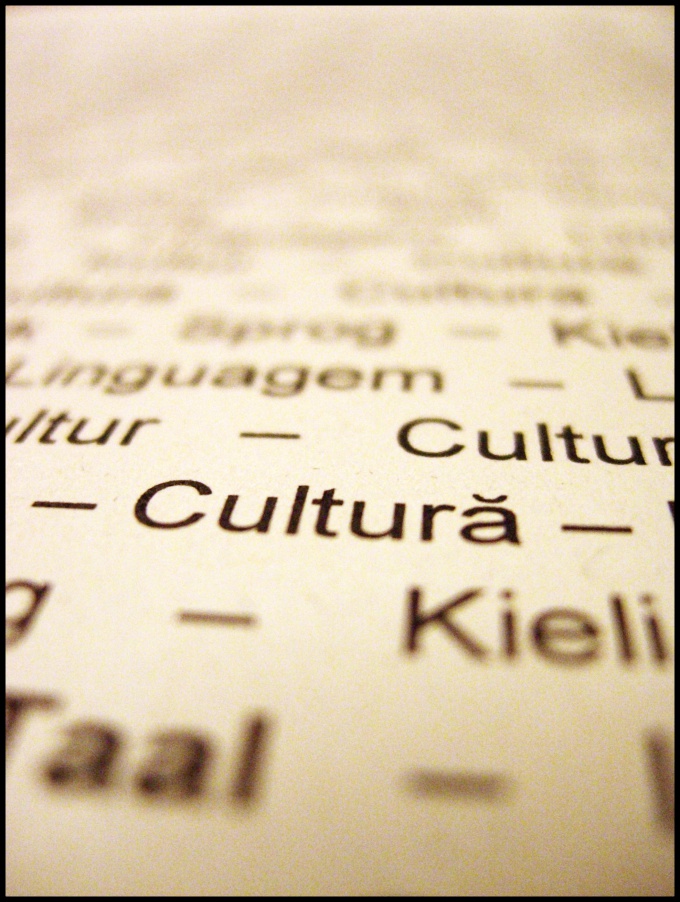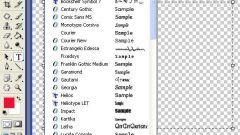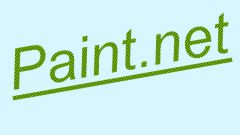Инструкция
1
Скачайте необходимые шрифты. Сделать это можно на таких сайтах как fontsky.ru, xfont.ru, fontov.net и пр. Если шрифты находятся в архивах, распакуйте их. Во втором шаге этой инструкции написано о том, как это сделать в Windows XP, а в третьем – в Windows 7. В четвертом шаге рассказано об общем способе для обеих операционных систем.
2
В Windows XP нажмите кнопку «Пуск», которая находится в панели задач, а затем «Панель управления». В появившемся окне найдите иконку «Шрифты» и дважды кликните по ней. Нажмите пункт меню «Файл» > «Установить шрифт» и в новом окне укажите путь к скачанным файлам. Если шрифты находятся в одной папке, воспользуйтесь клавишей Ctrl, чтобы выбрать сразу несколько. В завершение щелкните ОК.
3
В Windows 7 нажмите кнопку «Пуск», а затем «Панель управления». Если появившееся окно отображается категориями, кликните «Оформление и персонализация» > «Шрифты». Оставьте открытым это окно. Теперь откройте директорию, в которую вы загрузили шрифты и просто перетяните их оттуда в ранее открытое окно «Шрифты». Появится строка загрузки, отображающая процесс установки, а затем исчезнет. Ее исчезновение будет означать установку шрифта.
4
Jбщий способ для Windows XP и Windows 7: просто скопируйте шрифты в папку C:WindowsFonts. Разумеется, ваша операционная система может быть установлена на другом логическом диске, а не на «С», поэтому подкорректируйте указанный путь в соответствии с вашей конкретной ситуацией.
Видео по теме
Полезный совет
Шрифты, установленные способами, которые описаны в той инструкции, автоматически появляются в Adobe Photoshop. Вам нужно лишь перегрузить редактор, если он был запущен в процессе установки шрифтов. Это происходит потому, что программа использует шрифты, которые предназначены для работы всей операционной системы.